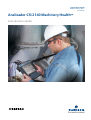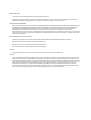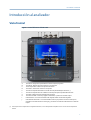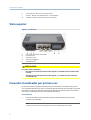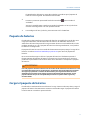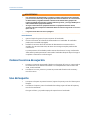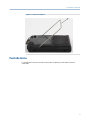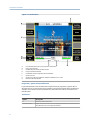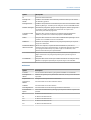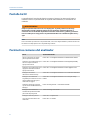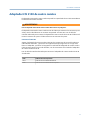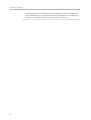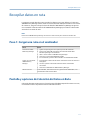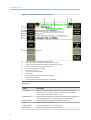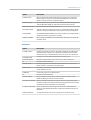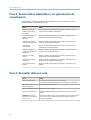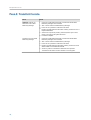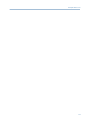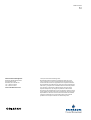AMS Guía de inicio rápido El manual del propietario
- Categoría
- Medir, probar
- Tipo
- El manual del propietario

Guía de inicio rápido
MHM-97430-ES, Rev 2
Junio 2016
Analizador CSI 2140 Machinery Health
™
Guía de inicio rápido

Derechos de autor
©
2016 Emerson Process Management. Reservados todos los derechos.
Ninguna parte de esta publicación puede ser reproducida, transmitida, transcrita, almacenada en un sistema de recuperación o
traducida a otro idioma en ninguna forma ni por cualquier medio sin el permiso por escrito de Emerson.
Limitación de responsabilidad
Este manual se proporciona para fines informativos. EMERSON PROCESS MANAGEMENT NO HACE GARANTÍAS DE NINGUNA CLASE
CON RESPECTO A ESTE MATERIAL, INCLUYENDO, PERO SIN LIMITARSE A LAS GARANTÍAS IMPLÍCITAS DE COMERCIALIZACIÓN Y
ADAPTACIÓN A UN PROPÓSITO PARTICULAR. Emerson Process Management no será responsable por errores, omisiones o
inconsistencias que puedan encontrarse aquí o por daños incidentales o consecuentes en relación con el suministro,
funcionamiento o uso de este material. La información de este documento está sujeta a cambios sin previo aviso y no representa un
compromiso por parte de Emerson Process Management. La información de este manual no es completa y no puede abarcar todas
las situaciones especiales.
Marcas comerciales y marcas de servicio
Consultar http://www2.emersonprocess.com/siteadmincenter/PM%20Central%20Web%20Documents/marks.pdf
ME'scopeVES es una marca comercial de Vibrant Technology, Inc.
Bluetooth es una marca comercial registrada de Bluetooth SIG, Inc.
Todas las demás marcas son propiedad de sus respectivos dueños.
Patentes
El (los) producto(s) descrito(s) en este manual están incluidos en patentes existentes o pendientes.
Aviso CE
Los productos de Emerson Process Management que tienen el símbolo en el producto o en el manual del usuario cumplen con las
directivas aplicables EMC y de seguridad de la Unión Europea. De acuerdo con la norma CENELEC EN 50082-2, la operación normal
se especifica de la siguiente manera: 1. El producto no debe representar un riesgo de seguridad. 2. El producto no debe sufrir daños
por el uso en condiciones ambientales especificadas en la documentación del usuario. 3. El producto debe permanecer o pasar a un
modo de funcionamiento que el usuario pueda restablecer. 4. El producto no debe perder memoria del programa, memoria
configurada por el usuario (p. ej. rutas) ni memoria de datos guardados previamente. Cuando sea aparente, tal vez el usuario
necesite iniciar restablecer y/o reiniciar una adquisición de datos en curso. Se tiene un certificado de Declaración de conformidad
para el producto en la oficina adecuada de Emerson Process Management en la Comunidad Europea.

Introducción al analizador
Vista frontal
Panel delantero del CSI 2140Figura 1:
A. Tecla Home - Regresar a la pantalla Inicio desde cualquier programa.
B. Tecla Reset - Regresar al menú principal en un programa.
C.
Teclas de funciones - Mostrar las opciones del menú.
D. Tecla Enter - Seleccionar un menú o una opción.
E. Tecla de luz de fondo del teclado - Encender la luz de fondo debajo de las teclas.
(1)
F. Tecla de luz de fondo del LCD - Establecer la luz de fondo para la pantalla táctil del LCD.
G. Tecla Help - Mostrar el texto de ayuda para una tecla.
H. Tecla de encendido - Encender y apagar el analizador, o ponerlo en modo de espera.
I. LED de batería - Luz verde si la batería está cargada; ámbar cuando está cargando.
J. LED indicador del estatus - La luz azul destella cada vez que presiona una tecla o una opción,
parpadea en el modo de ahorro de energía, y permanece encendido continuamente en modo de
espera.
(1) Para cumplir con las certificaciones de seguridad relevantes, el CSI 2140 etiquetado "ATEX/IECEx zona 2" no tiene una luz de fondo del
teclado.
Introducción al analizador
1

K. Teclas de flechas - Moverse a través de los menús.
L. Tecla ALT - Muestra una pantalla alterna, si está disponible.
M.
Tecla Back - Regresar al menú principal en un programa.
Vista superior
ConectoresFigura 2:
A. Conector de la fuente de alimentación.
B. Puerto Ethernet.
C.
Puerto Micro USB.
D. LED de red inalámbrica.
E. LED de Bluetooth
®
.
¡PRECAUCIÓN!
Para evitar dañar el analizador:
• No conectar una señal que esté fuera del rango de 0 a 24 voltios en la entrada Accel del
CSI 2140.
• No conectar una señal que esté fuera del rango de +/- 24 voltios en la entrada Volts /
Tach del CSI 2140.
Encender el analizador por primera vez
Es necesario activar el paquete de baterías antes de encender el analizador por primera
vez. El paquete de baterías se envía en modo de almacenamiento para proteger la carga de
las baterías. Conectar el cable de la fuente de alimentación proporcionado en la toma de
corriente y al analizador para activar el paquete de baterías.
Procedimiento
1. Conectar el cable de la fuente de alimentación proporcionado en la toma de
corriente y al analizador.
Nota
Consultar las precauciones del paquete de baterías y del adaptador de corriente.
Introducción al analizador
2

El LED indicador de batería se enciende en ámbar para indicar que el paquete de
baterías se está cargando. El analizador está activado.
2.
Presionar y mantener presionada la tecla de encendido
para encender el
analizador.
Aparece la pantalla Home cuando se enciende el analizador. La hora y la fecha se
encuentran configurados a un valor predeterminado.
3.
Para configurar la hora y la fecha, presionar Home
> ALT > F3 Set Time.
Paquete de baterías
El analizador es alimentado con un paquete de baterías recargables de iones de litio. Una
carga típica debe durar más de 8 horas de uso continuo. El analizador muestra una
advertencia de batería baja cuando la carga restante alcanza un nivel establecido; el valor
predeterminado es 15 %. Si el paquete de baterías se descarga totalmente, no se pierden
los datos ni la configuración.
El paquete de baterías se envía en modo de almacenamiento para proteger la carga de las
baterías. Consultar Encender el analizador por primera vez para activar el paquete de
baterías.
No es necesario descargar ni calibrar el paquete de baterías. El hardware optimiza el
funcionamiento del paquete de baterías. Contactar con el soporte técnico si se tienen
problemas o para obtener instrucciones sobre cómo almacenar o reemplazar el paquete
de baterías.
¡ADVERTENCIA!
Usar solo paquetes de baterías de Emerson con el CSI 2140. El analizador no funcionará si se usa
un paquete de baterías que no sea de Emerson. Las baterías de iones de litio tienen requisitos
de carga muy específicos. Las fuentes de alimentación y los cargadores de Emerson están
diseñados para funcionar con el paquete de baterías de iones de litio de Emerson. Si usan
paquetes de baterías que no sean aprobados por Emerson se podría anular la garantía y
ocasionar daños.
Cargar el paquete de baterías
El analizador es totalmente funcional durante la carga. Como una buena práctica, cargar el
paquete de baterías frecuentemente. Emerson recomienda cargar el paquete de baterías
la noche anterior a cuando se quiere utilizarlo.
Introducción al analizador
3

¡ADVERTENCIA!
• Usar solo fuentes de alimentación y cargadores suministrados por Emerson aprobados
para su uso con el CSI 2140 y con los paquetes de baterías de Emerson. Si se usan fuentes
de alimentación y cargadores distintos a las fuentes de alimentación y paquetes de
baterías aprobados por Emerson, se podría anulará la garantía, y es muy probable que se
dañe el analizador o el paquete de baterías.
• Al cargar el CSI 2140 con un paquete de baterías o el paquete de baterías mismo,
asegurarse de que la temperatura ambiental donde se realiza la carga sea de 10 °C a 35 °C
(50 ° F a 95 °F).
• Cargar la batería solo en un área no peligrosa.
Procedimiento
1. Quitar el tapón de goma en la parte superior del analizador.
2.
Insertar el conector de la fuente de alimentación en el analizador. El Analizador
puede estar encendido o apagado.
3. Enchufar el conector de CA de la fuente de alimentación en una toma de CA
estándar, de 100 VCA a 250 VCA, 50-60 Hz. Una recarga completa puede tardar
cuatro horas.
La parte posterior del analizador puede sentirse tibia durante la carga. La fuente de
alimentación puede permanecer conectada al analizador después de que la carga se
complete. La batería no se sobrecargará.
Colocar la correa de sujeción
1. Presionar y mantener presionado el botón en el conector de la correa, e insertarlo en
los conectores en los lados del analizador o en el Adaptador de cuatro canales CSI
2140, si está instalado.
2. Para liberar la correa, presionar y mantener presionado el botón en el conector y
tirar de la correa.
Uso del soporte
1.
Para poner el soporte en posición vertical, sujetar el soporte y tirar de el hasta que se
bloquee.
2. Para liberar el soporte, poner el analizador hacia abajo, sujetar la base del soporte y
tirar de el suavemente.
El seguro se libera, y se puede empujar el soporte hacia el analizador.
Introducción al analizador
4

Liberar el soporteFigura 3:
Pantalla Inicio
La pantalla Inicio aparece cuando se enciende el analizador presionando la tecla de
encendido.
Introducción al analizador
5

Pantalla InicioFigura 4:
A. Una pantalla alterna (ALT) incluye opciones adicionales.
B. Hora y fecha actuales.
C.
Pantalla de presentación predeterminada.
D. Carga restante de la batería.
E. Cantidad de canales aceptados para el analizador.
F. Número de serie.
G. Número de grupo para actualizar múltiples analizadores en un sitio.
H. Memoria interna disponible.
Programas y ajustes de la pantalla Inicio
La pantalla Inicio tiene dos pantallas alternas que muestran programas y ajustes. ALT1 o
ALT2
aparece en la parte superior de la pantalla y las teclas de función están resaltadas en
amarillo. Para cambiar entre las pantallas ALT, presionar la tecla ALT
o el texto ALT en la
pantalla táctil.
Teclas ALT1
Opción Descripción
F1
En blanco intencionalmente.
F2 Función Archivo
Copiar, eliminar o mover rutas o trabajos guardados en la memoria interna
del analizador o en una tarjeta de memoria.
Introducción al analizador
6

Opción Descripción
F3
En blanco intencionalmente.
F4 Config. Unid.
Pantalla
Establecer las unidades de visualización predeterminadas para los valores
de medición y gráficas.
F5 Confg Comunic.
Establecer las opciones de comunicación para conectar el analizador a AMS
Machinery Manager. También puede configurar la funcionalidad Bluetooth.
F6 Admin. de Program
Actualizar los programas, agregar nuevos programas, eliminar programas
no usados o cambiar la pantalla de presentación. Se requiere una
contraseña para eliminar programas.
F7 Analizar o Análisis
Avanzado
Recopilar datos usando mediciones predefinidas llamadas Expertos de
Análisis, o se pueden crear mediciones propias en Análisis Manual.
F8 Ruta
Recopilar datos usando una ruta creada en AMS Machinery Manager. No se
pueden crear ni modificar rutas en el analizador.
F9 Balanceo
Balancear una máquina. Balanceo es un programa opcional que se puede
cargar en el analizador.
F10 Alineación Básica o
Alineación Avanzada
Alinear una máquina, La aplicación alineación Básica es parte de los
colectores que tiene la opción Wireless. La Aplicación alineación Avanzada
es un programa adicional que se puede cargar en el Analizador, tiene
muchas mas funciones que la opción básica.
F11 Transient Avanzado
Recopilar formas de onda grandes, continuas similares a un registrador
digital. Transiente es un programa opcional que se puede cargar en el
analizador.
F12 ODS/Modal
Recopilar datos entre canales para análisis animado de una máquina. ODS/
Modal es un programa opcional que se puede cargar en el analizador.
Teclas ALT2
Opción Descripción
F1 Versión
Ver las versiones del firmware y programas instalados en el analizador.
F2 Configuración
General
Modificar los ajustes para la pantalla del analizador, teclas y funcionalidad de
impresión.
F3 Ajustar Hora
Configurar la hora y la fecha en el analizador.
F4 Función de
Memoria
Ver información acerca de la memoria interna.
F5 Batería
Ver información acerca de la batería.
F6 Ver Registro Error
Ver información acerca de errores generados en el firmware.
F7 Conectar Para
Imprimir
Conectarse al AMS Machinery Manager para imprimir archivos o capturas de
pantalla.
F8
En blanco intencionalmente.
F9
En blanco intencionalmente.
F10
En blanco intencionalmente.
F11
En blanco intencionalmente.
F12
En blanco intencionalmente.
Introducción al analizador
7

Pantalla táctil
La pantalla táctil y las teclas de función permiten el acceso a las opciones del menú e
introducir texto. Si la pantalla táctil no responde adecuadamente, la misma debe ser
calibrada.
¡ADVERTENCIA!
Limpiar la pantalla táctil solo en un área no peligrosa. Se puede producir una descarga
electrostática cuando se limpia el equipo. No usar químicos o materiales abrasivos ni
corrosivos. No usar destilados de petróleo ni solventes como acetona, gasolina y queroseno.
Usar una toalla que no tenga pelusa o un paño humedecido en una solución de jabón suave y
agua.
Nota
Para evitar daños permanentes a la pantalla táctil, nunca usar objeto afilados ni presión excesiva con
los dedos o con lápiz óptico. Tocar la pantalla ligeramente.
Parámetros comunes del analizador
Tarea Secuencia de teclas
Activar o desactivar el sonido
para las pulsaciones de tecla
Home > ALT > F2 Configuración General >
F2 Señal Acústica Teclado
Configurar un temporizador para
entrar en espera cuando el
equipo está inactivo
Home > ALT > F2 Configuración General > F4 Config Tiempo Standby
Configurar un temporizador para
apagar luz de fondo cuando el
equipo está inactivo
Home > ALT > F2 Configuración General >
F5 Auto Apagado de Luz
Configurar el nivel de
advertencia de batería baja
Home > ALT > F2 Configuración General > ALT > F3 Nivel de Advertencia
Configurar la cantidad de
segundos para mantener la tecla
de encendido antes de que el
analizador se apague
Home > ALT > F2 Configuración General >
ALT > F4 Ajuste Tiempo
Presión
Configurar el tipo de conexión
que se usará con AMS Machinery
Manager
Home
> F5 Confg Comunic. > F1 Puerto de Conexión
Configurar las unidades de
visualización predeterminadas
para todos los programas
Home
> F4 Config. Unid. Pantalla
Configurar la fecha y la hora
Home
> ALT > F3 Ajustar Hora
Ver la versión de firmware del
analizador
Home > ALT > F1 Versión
Introducción al analizador
8

Adaptador CSI 2140 de cuatro canales
El adaptador CSI 2140 de cuatro canales expande las capacidades de su CSI 2140 mediante
la activación de cuatro entradas.
¡ADVERTENCIA!
Usar el adaptador CSI 2140 de cuatro canales solo en áreas no peligrosas.
El adaptador CSI 2140 de cuatro canales tiene dos lados que muestran los conectores para
Volts y Accel. Cada lado tiene un conector etiquetado "To CSI 2140". Usar el cable de
conexión adecuado para conectar el adaptador de cuatro canales al CSI 2140. El lado Accel
tiene un conector de 5 pines. El lado Volts tiene un conector de 8 pines.
Conectar al CSI 2140
Sujetar el adaptador de cuatro canales CSI 2140 a los conectores de correa de hombro en
cada lado del analizador, y presionar las lengüetas hasta que hagan clic en su lugar. Para
liberar el adaptador, presionar las lengüetas en cada lado del adaptador de cuatro canales
CSI 2140. Para sujetar la correa de hombro, usar los conectores de los lados del adaptador
de cuatro canales CSI 2140.
Usar el cable de interfaz adecuado para conectar el adaptador de cuatro canales CSI 2140
al analizador.
Lado Cable de interfaz requerido
Accel Cable de interfaz A40ADAPTR Accel
Volts Cable de interfaz A40ADAPTR Tach/Volts
Introducción al analizador
9

Adaptador de cuatro canales CSI 2140 unido al CSI 2140 sin el cable de
conexión
Figura 5:
Usar con el CSI 2140
El uso del adaptador de cuatro canales CSI 2140 no requiere configuración adicional,
excepto en el programa Balanceo. Para el programa Balanceo, es necesario activar la
opción mux para usar el adaptador de cuatro canales CSI 2140.
Para tener acceso a los demás conectores, voltear el adaptador y conectar el CSI 2140
usando el cable de interfaz adecuado.
Entrada múltiples
El analizador puede aceptar hasta cuatro canales en cada programa para recopilar los
datos simultáneamente. Para usar la funcionalidad multicanal, establecer la cantidad de
entradas en el menú Config. de entrada en cada programa, configurar un sensor para cada
entrada y usar una conexión mostrada a continuación. Para rutas, necesita configurar las
entradas y los sensores en AMS Machinery Manager.
Cantidad de
entradas Opciones de conexión
1 Usar un cable individual.
2 • Usar dos cables individuales en dos entradas separadas (solo aceleración).
• Usar un cable separador en una entrada.
• Usar el adaptador de cuatro canales CSI 2140.
3 • Usar un cable separador y un cable individual en dos entradas separadas.
• Usar el adaptador de cuatro canales CSI 2140.
• Usar el acelerómetro triaxial con un cable individual.
Introducción al analizador
10

Cantidad de
entradas Opciones de conexión
4 • Usar dos separadores en dos entradas separadas.
• Usar el adaptador de cuatro canales CSI 2140.
• Usar el acelerómetro triaxial con un cable individual en una entrada de
acelerómetro y otro cable en la entrada de acelerómetro en la otra entrada
de acelerómetro.
CSI 2140 para usarse en áreas peligrosas
Antes de usar el CSI 2140 en áreas Peligrosas, asegurarse que la unidad tenga las
aprobaciones adecuadas.
Cada CSI 2140 tiene una etiqueta pegada a la parte posterior del equipo que designa con
marcas de aprobación las áreas aprobadas para su uso:
Etiqueta Áreas aprobadas
CSA General Safety Sin clasificar. No usarse en un área peligrosa.
Class I Division 2 Aprobado para usarse en un área peligrosa clase I división 2.
ATEX/IECEx Zone 2 Aprobado para usarse en un área peligrosa ATEX/IECEx zona 2
y clase I división 2.
Al usar el CSI 2140 en un área peligrosa, tener en cuenta lo siguiente:
¡ADVERTENCIA!
• El puerto USB solo se debe usar en un área no peligrosa.
• El puerto Ethernet solo se debe usar en un área no peligrosa.
• No usar el sensor CSI 430 SpeedVue en un área peligrosa.
• La batería solo se debe cargar y/o cambiar en un área no peligrosa.
• Si un equipo muestra cualquier indicación de daño, regresarlo para reparación.
• Si se deja el dispositivo sin supervisión en el exterior, se recomienda guardar el equipo
en un área con sombra o con el LCD hacia abajo.
• La pantalla táctil frontal debe estar protegida contra impactos.
• Las salidas son intrínsecamente seguras cuando se implementan según el plano D25671
para usarse en áreas peligrosas ATEX/IECEx zona 2.
• Las salidas son intrínsecamente seguras cuando se implementan según el plano D25639
para usarse en un área peligrosa clase I división 2.
Consultar el apéndice D25670 de Emerson sobre seguridad para obtener información
completa sobre certificaciones y condiciones de uso seguro en áreas ATEX/IECEx zona 2.
Solo los equipos ATEX/IECEx zona 2 incluirán este apéndice de seguridad en el paquete.
Notas
• Para cumplir con las certificaciones de seguridad relevantes, el CSI 2140 etiquetado "ATEX/
IECEx zona 2" no tiene una luz de fondo del teclado.
Introducción al analizador
11

• Es posible que el sensor CSI 430 SpeedVue no sea compatible con el CSI 2140 etiquetado
como "ATEX/IECEx zona 2." El CSI 430 no se permite en áreas peligrosas; y es posible que no
funcione con el CSI 2140 certificado por ATEX, incluso en un área segura.
Introducción al analizador
12

Recopilar datos en ruta
La siguiente sección describe como recopilar los datos en ruta. Por defecto, el CSI 2140 y
AMS Machinery Manager Data Transfer usan comunicación USB para transferir rutas. Antes
de continuar, asegurarse de que la base de datos del AMS Machinery Manager tenga una
ruta. Consultar la documentación del AMS Machinery Manager para obtener información
acerca de la creación de rutas.
Nota
Debe usar el AMS Machinery Manager versión 5.6 o más reciente para conectarse al CSI 2140.
Paso 1: Cargar una ruta en el analizador
Tarea Pasos
Conectarse al AMS
Machinery Manager
1. Quitar el tapón de goma en la parte superior del analizador.
2. Conectar el cable USB al CSI 2140 y al ordenador donde AMS
Machinery Manager está instalado.
3.
Abrir e iniciar sesión en AMS Machinery Manager.
4.
Hacer clic en la pestaña tranferencia de datos.
5.
En el analizador, presionar Inicio > F8 Ruta > F7 Connecta Para Transfer.
Cargar una ruta desde
AMS Machinery
Manager
1. En la Pestaña "tranferencia de datos" seleccionar la base de datos en e
Navegador.
2.
Arrastrar y soltar la ruta desde la base de datos al analizador
conectado.
3.
Hacer clic en Disconnect
en AMS Machinery Manager.
Activar una ruta
En el analizador, seleccionar una ruta y presionar F3 "Activar Ruta", en la
pantalla Admininstración de Ruta
.
Pantalla y opciones de Colección de Datos en Ruta
Colección de Datos en Ruta esta en el menú principal de Ruta. Después de activar una ruta,
el analizador muestra la pantalla Colección de Datos en Ruta
.
Recopilar datos en ruta
13

Pantalla Colección de Datos en RutaFigura 6:
A. Muestra los datos en tiempo real y almacenados.
B. Campo de estado para mediciones, notas y alerta de campo.
C.
Fecha y valor global de los últimos datos recopilados en este punto.
D. Lectura de medición (nivel de vibración general).
E. Descripción del punto de medición.
F. Descripción del equipo.
G. Número de punto de medición.
H. ID de equipo.
I. Número de grupo y de canal del punto de medición.
J. ID del punto de medición.
K.
Una pantalla alterna (ALT) incluye opciones adicionales.
Teclas ALT1
Opción Descripción
F1 Punto Previo
Moverse al punto de medición anterior en el equipo. Si se muestra el
primer punto en el equipo y se presiona F1 Punto Previo, el analizador
muestra el último punto en el equipo anterior.
F2 Equipo Previo
Moverse al equipo anterior en la ruta. Si se muestra el primer equipo y se
presiona F2 Equipo Previo, el analizador muestra el último equipo.
F3 Lista de Equipo
Ver todo el equipo y los puntos de medición en una ruta.
F4 Notas
Crear, agregar o eliminar notas.
F5 Mostrar Gráfico
Ver datos recopilados en una o más gráficas.
F6 Borrar Datos
Eliminar datos del punto de medición actual.
Recopilar datos en ruta
14

Opción Descripción
F7 Próximo Punto
Moverse al punto de medición siguiente en el equipo. Si se muestra el
último punto en el equipo y se presiona F7 Próximo Punto, el analizador
muestra el primer punto en el próximo equipo.
F8 Próximo Equipo
Moverse al próximo equipo en la ruta. Si se muestra el último equipo y se
presiona F8 Próximo Equipo, el analizador muestra el primer equipo.
F9 Escuche Datos Act.
Escuchar la vibración usando auriculares.
F10 Campo en Alerta
Agregar o eliminar una alerta de terreno, a un punto de medición. Usar la
alerta de campo para identificar un punto para una mayor investigación.
F11 Ver Parámts. Ver el Set de Parámetro de Análisis con valores medidos, porcentaje de fallo y
cualquier parámetro que pueda tener alerta.
F12 Ejecutar Análisis Abrir el programa Analizar para recopilar datos adicionales en el punto de
medición actual.
Teclas ALT2
Opción Descripción
F1 Config. Usuario
Configurar opciones para la ruta. Se pueden configurar las gráficas para
mostrar datos en tiempo real y recopilados, parámetros para recopilar
datos de la ruta y la cantidad de datos de la ruta que se van a almacenar.
F2 Cambiar Control
Configurar un sensor distinto del especificado para la ruta.
F3 Fuera De Servicio
Etiquetar el equipo como "Fuera de servicio" y saltar la medición.
F4
En blanco intencionalmente.
F5 Config. Tacóm
Configurar y guardar una configuración de tacómetro. Se puede abrir,
editar, eliminar o renombrar una configuración.
F6 Nuevo Rpm
Introducir un nuevo Rpm o carga para el equipo usando un valor diferente
que el definido en la ruta.
F7 Salir Ruta Cerrar Ruta y regresar a la pantalla Inicio.
F8
En blanco intencionalmente.
F9 Admin. de Ruta
Cargar, eliminar o activar rutas. También se puede conectar a AMS
Machinery Manager Data para transferir datos.
F10 Historia de Tendencia
Mostrar datos de tendencia para el punto actual en un formato gráfico.
Los datos incluyen tanto datos históricos descargados de la base de datos
como datos nuevos recopilados con el analizador.
F11 Imprimir Informe Ruta
Enviar un informe de ruta a la tarjeta de memoria o a AMS Machinery
Manager, dependiendo del modo de impresión predeterminado para el
analizador.
F12 Más Inform Punto
Ver información acerca de la ruta y del punto de medición actual.
Recopilar datos en ruta
15

Paso 2: Revisar datos adquiridos y ver parametros de
visualizacion
Los parámetros predeterminados deben ser adecuados para la mayoría de las rutas.
Presionar Enter o la tecla
Back al terminar.
Tarea Pasos
Configurar el tipo de
gráfico para los datos
recopilados
Desde la pantalla Colección de Datos en Ruta, presionar ALT > F1
Config. Usuario > F2 Selecc. Vista de Datos.
Ir automáticamente al
siguiente punto de
medición
Desde la pantalla Colección de Datos en Ruta, presionar ALT > F1
Config. Usuario > F3 Modo de Avanzar Puntos.
Configurar el modo de
almacenamiento de ruta
Desde la pantalla Colección de Datos en Ruta, presionar ALT > F1
Config. Usuario > F5 Modo Guarda Datos.
Configurar la
sobreposición
Desde la pantalla Colección de Datos en Ruta, presionar ALT > F1
Config. Usuario > F6 Porcent Traslapo.
Configurar el tipo de
gráfico para los datos en
tiempo real
Desde la pantalla Colección de Datos en Ruta, presionar ALT > F1
Config. Usuario > F8 Ver Datos en Vivo.
Configurar el modo
general
Desde la pantalla Colección de Datos en Ruta, presionar ALT > F1
Config. Usuario > F9 Ajustar Modo Global.
Configurar el modo de
integración
Desde la pantalla Colección de Datos en Ruta, presionar ALT > F1
Config. Usuario > F10 Ajustar Modo de Integrar.
Ver los parámetros de
análisis
Desde la pantalla Colección de Datos en Ruta, presionar F11 Ver
Parámts.
Paso 3: Recopilar datos en ruta
Tarea Pasos
Recopilar datos en ruta 1. Sujetar el sensor al equipo y al analizador.
2.
Desde la pantalla Colección de Datos en Ruta, presionar Enter.
Moverse al punto de
medición siguiente
Presionar F7 Próximo Punto.
Moverse al próximo equipo
Presionar F8 Próximo Equipo.
Graficar los datos de ruta
Presionar F5 Mostrar Gráfico. Presionar Enter
para cerrar la vista de
gráfico.
Opcional
: Marcar una
frecuencia en una gráfica
con un cursor
Presionar F10 Marcar Cursor o tocar el gráfico. Usar las teclas de flecha
para mover el cursor. El valor del cursor se muestra en la parte
inferior de la pantalla.
Recopilar datos en ruta
16

Tarea Pasos
Opcional: Ejecutar el
programa Analizar para un
punto de medición de ruta
1.
Desde la pantalla Colección de Datos en Ruta
, presionar F12
Ejecutar Análisis.
2.
Seleccionar un Experto de Análisis o una medición en Análisis Manual.
3.
Seguir las indicaciones y presionar Enter para recopilar datos.
4.
Presionar F9 Guardar Datos para guardar los datos.
Ejecutar Análisis para recopilar los datos para un punto
de medición de la ruta
Si se observan datos inusuales para un punto de medición, se puede abrir el programa
Analizar para recopilar datos adicionales y diagnosticar el problema. Presionar la tecla F12
Ejecutar Análisis en la pantalla Colección de Datos en Ruta
para abrir Analizar.
El menú principal Analizar muestra el nombre de la ruta, el nombre del equipo, el área y el
punto de medición. Recopilar datos usando mediciones predefinidas llamadas Expertos de
Análisis o configurar mediciones en Análisis Manual. Si se abre Analizar desde Ruta, el
analizador va a utilizar por defecto los parámetros usados en el modo ruta.
Nota
Emerson recomienda recopilar datos y marcar una frecuencia en una gráfica con un cursor antes de
seleccionar un Experto de Análisis o medición en Analizar.
Cuando se abre Analizar desde Ruta, existen varias limitaciones:
• No se aplican alarmas ni conjuntos de parámetros de la ruta a los datos que se
recopilan en Analizar.
• No se realiza tendencia de datos.
• Las mediciones de dos y cuatro canales no están disponibles, a menos que los
puntos de medición sean para esas mediciones.
Nota
Después de recopilar los datos, guardarlos. El analizador no guarda automáticamente los datos
recopilados de Expertos de Análisis a una ruta o trabajo. Temporalmente puede ver los datos desde la
opción Revisar Los Datos en Analizar.
Recopilar datos en ruta
17

Paso 4: Transferir la ruta
Tarea Pasos
Opcional: Imprimir un
informe de ruta a AMS
Machinery Manager
1. Conectar el cable USB al CSI 2140 y al ordenador donde AMS
Machinery Manager está instalado.
2. Abrir e iniciar sesión en AMS Machinery Manager.
3.
Hacer clic en la pestaña Transferencia de datos.
4.
Desde la pantalla Colección de Datos en Ruta, presionar ALT > F11
Imprimir Informe Ruta.
5. Seleccionar el punto de partida, punto final, datos que se van a
incluir y las opciones de gráfica de barras.
6.
Presionar F7 Imprimir.
Transferir una ruta a AMS
Machinery Manager
1. Conectar el cable USB al CSI 2140 y al ordenador donde AMS
Machinery Manager está instalado.
2.
Abrir e iniciar sesión en AMS Machinery Manager.
3.
Hacer clic en la pestaña Transferencia de datos.
4.
Desde la pantalla Colección de Datos en Ruta, presionar ALT > F9
Admin. de Ruta > F7 Connecta Para Transfer.
5. Arrastrar y soltar la ruta desde el analizador en la pestaña
Transferencia de datos a la base de datos en el navegador.
Recopilar datos en ruta
18

Recopilar datos en ruta
19

MHM-97430-ES
Rev 2
2016
Emerson Process Management
Machinery Health Management
835 Innovation Drive
Knoxville, TN 37932 EE. UU.
Tel. +1 865-675-2400
Fax +1 865-218-1401
www.EmersonProcess.com
©
2016, Emerson Process Management
Reservados todos los derechos. El logotipo de Emerson es una
marca comercial y una marca de servicio de Emerson Electric Co.
Todas las demás marcas son propiedad de sus respectivos dueños.
El contenido de esta publicación se presenta con fines informativos
solamente y, aunque se han realizados todos los esfuerzos posibles
para asegurar su exactitud, no debe tomarse como garantía/s,
expresas o implícitas, que acogen los productos o los servicios
descritos en esta publicación o su uso o aplicación. Todas las ventas
están regidas por nuestros términos y condiciones, los cuales están
disponibles si se solicitan. Nos reservamos el derecho de modificar
o mejorar los diseños o las características técnicas de nuestros
productos en cualquier momento sin notificación previa.
-
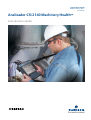 1
1
-
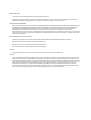 2
2
-
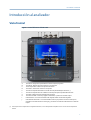 3
3
-
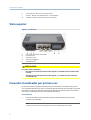 4
4
-
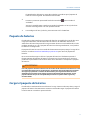 5
5
-
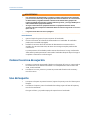 6
6
-
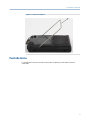 7
7
-
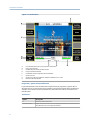 8
8
-
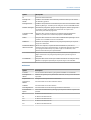 9
9
-
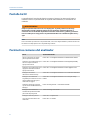 10
10
-
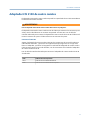 11
11
-
 12
12
-
 13
13
-
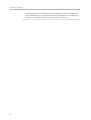 14
14
-
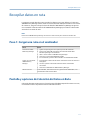 15
15
-
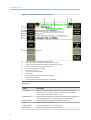 16
16
-
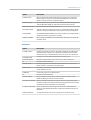 17
17
-
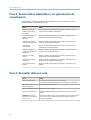 18
18
-
 19
19
-
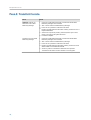 20
20
-
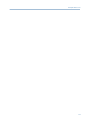 21
21
-
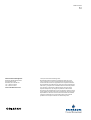 22
22
AMS Guía de inicio rápido El manual del propietario
- Categoría
- Medir, probar
- Tipo
- El manual del propietario
Artículos relacionados
Otros documentos
-
Rosemount Serie 5300 Radar de onda guiada de rendimiento superior El manual del propietario
-
Emerson 370XA Gas Chromatograph System El manual del propietario
-
Emerson Rosemount Analytical 1500XA El manual del propietario
-
Daniel Rosemount 700XA Cromatógrafo de gas El manual del propietario
-
AVG Anti-Virus 2012 Manual de usuario
-
AVG Internet Security 2012 Instrucciones de operación
-
EXFO ETS-1000 Guía del usuario